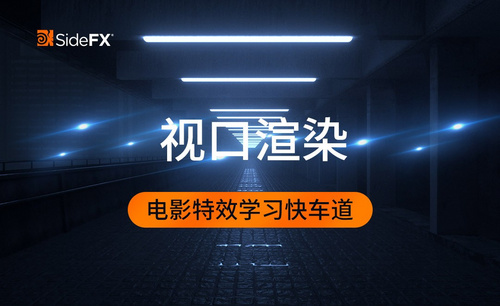Word锁定怎么解锁
如何调整cdr位图分辨率?
相信很多朋友都看过或用过位图文件,位图文件是什么类型的图片文件,位图,亦称为点阵图像或栅格图像,是由称作像素(图片元素)的单个点组成的。这些点可以进行不同的排列和染色以构成图样。当放大位图时,可以看见赖以构成整个图像的无数单个方块。扩大位图尺寸的效果是增大单个像素,从而使线条和形状显得参差不齐。操作位图时,分辨率既会影响最后输出的质量也会影响文件的大小。很多朋友不知道如何调整cdr位图分辨率,现在就跟着小编来看看CDR中更改位图分辨率的三种方法。希望对新手的学习有所帮助。
1.方法一:导入时重新取样并装入。Ctrl+I,在导入位图时,可以单击导入按钮右侧三角符号,从下面的选项中选择“重新取样并装入”命令。如图所示。
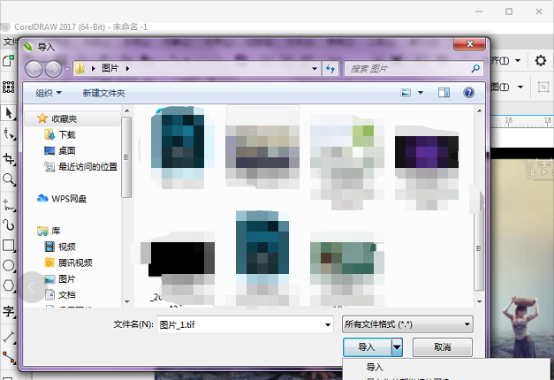
2.在弹出的“重新取样图像”对话框中,可更改位图图像分辨率等参数。如图所示。
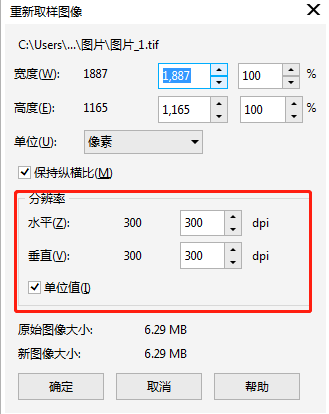
3.方法二:转换为位图。若已经将位图导入到绘图页面中,则可以执行“位图>转换为位图”命令,在弹出的“转换为位图”对话框中,调整其分辨率即可,如图所示。
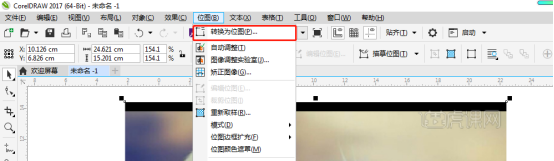
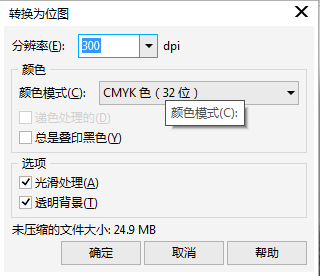
4.方法三:位图菜单下的重新取样。除了上面的两种方法,还可以执行“位图>重新取样”命令(也可以单击属性栏对位图重新取样按钮),在弹出的“重新取样”对话框中设置图像大小和分辨率。如图所示。
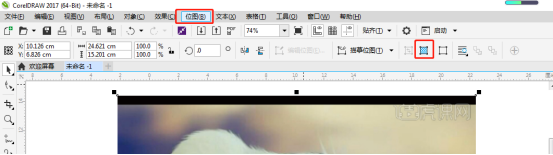
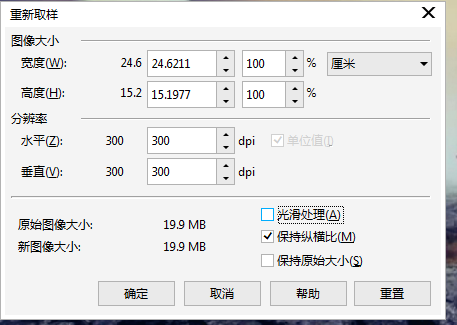
上面就是小编我今天为大家分享的如何调整cdr位图分辨率,以上的三种方法大家都学会了吗? 希望能够给电脑前的朋友带来一些启发,能够对以后CDR的学习和工作都有所帮助。
本篇文章使用以下硬件型号:联想小新Air15;系统版本:win10;软件版本:CoreldrawX4。
Word文档锁定怎么轻松解锁?
硬件型号:联想小新Air15
系统版本:win10
软件版本:MicrosoftWord2016
有时,我们在网上获得的文档,想要进行操作时,发现功能菜单中的工具全是灰色,不能对其进行任何操作,这是为什么呢?这是因为Word被锁定了,如果您还想对该文档进行操作,那么下面这篇关于Word锁定怎么解锁的教程就是您必须要阅读的,请一起来学习吧。
文档解锁分两种可能,一种知道密码的,一种不知道密码的。对于知道密码的文档,解锁比较简单,以MicrosoftWord2016为例:
1、进入文档之后,可以看到左上角的【文件】,我们单击【文件】。
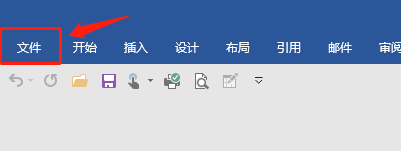
2、在左边可以看到“信息”、“保存”、“另存为”等,单击【另存为】。\
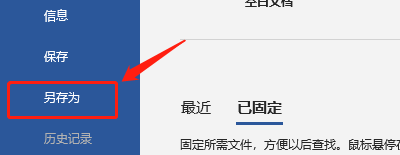
3、命名文件之后,保存类型选择“Word97-2003文档”。
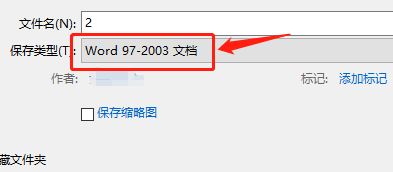
4、打开另存之后的文档,双击文档。
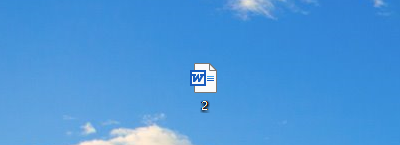
5、编辑文档内容,点击【停止保护】,即可解锁此文档。
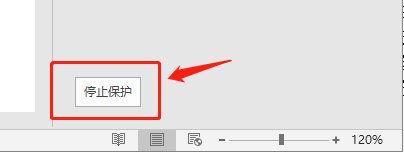
但是很多时候我们并不知道密码,那也没关系,接下来就来讲解没有密码时的一个比较简便的办法。我们将该被锁定的文档关闭,重新打开一个新的空白文档。
应用软件:WPSOffice
1、选择插入菜单下的对象功能按钮,点击对象中的“文件中的文字“按钮。
2、找到刚刚保存的待解锁的文档,点击插入按钮。
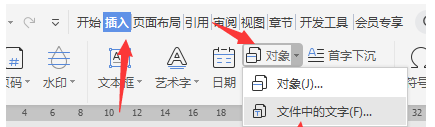
3、文档被插入后,可以看到菜单下的所有功能按钮都变亮了,文档便可以进行编辑了,这时只需要点保存按钮将该文档保存下来即可。
以上方法可以解锁正常状态下被保护的文档。一般文档可以打开浏览,但不能编辑,多半是对文档进行了保护操作,都可以按以上方法进行解锁,然后改名另存为就可以了。 以上关于Word锁定怎么解锁的教程您是否全部掌握了呢?只要您用心,没有您解决不了的Word问题。